ဤလမ်းညွှန်တွင် EmuDeck ကို အသုံးပြု၍ သင်၏ Steam Deck တွင် Sega Game Gear ဂိမ်းများကို ကစားနည်း၊ Decky Loader နှင့် Power Tools များဖြင့် စွမ်းဆောင်ရည်ကို မြှင့်တင်ပေးပါသည်။ စနစ်ထည့်သွင်းမှု၊ ROM လွှဲပြောင်းမှု၊ အနုပညာလက်ရာပြင်ဆင်မှုများနှင့် Steam Deck အပ်ဒိတ်များနောက်ပိုင်း ပြဿနာဖြေရှင်းခြင်းတို့ကို အကျုံးဝင်မည်ဖြစ်သည်။
အမြန်လင့်များ
- EmuDeck မတပ်ဆင်မီ
- သင်၏ Steam Deck တွင် EmuDeck ကို ထည့်သွင်းနေသည်
- ဂိမ်း Gear ROM များကို လွှဲပြောင်းခြင်းနှင့် Steam ROM Manager ကိုအသုံးပြုခြင်း
- EmuDeck ရှိ ပျောက်ဆုံးနေသော အနုပညာလက်ရာကို ပြုပြင်နေသည်
- Steam Deck တွင် Game Gear Games ကစားခြင်း
- သင်၏ Steam Deck တွင် Decky Loader ကို ထည့်သွင်းနေသည်
- ပါဝါတူးလ်ပလပ်အင်ကို ထည့်သွင်းခြင်း
- Steam Deck အပ်ဒိတ်ပြီးနောက် Decky Loader ပြဿနာဖြေရှင်းခြင်း
Game Gear၊ Sega ၏ 90s လက်ကိုင်၊ သည် ရောင်စုံစခရင်နှင့် Master System ဂိမ်းလိုက်ဖက်ညီမှုနှင့် TV tuner ကဲ့သို့သော ဆန်းသစ်သောအင်္ဂါရပ်များကို ကြွားလုံးထုတ်ထားသည်။ Game Boy ကဲ့သို့ ခံနိုင်ရည်မရှိသော်လည်း EmuDeck ၏ကျေးဇူးကြောင့် ၎င်း၏ဂိမ်းများသည် Steam Deck တွင် ထွန်းတောက်နေပါသည်။ ဤလမ်းညွှန်ချက်သည် ပြည့်စုံသော လမ်းညွှန်ချက်တစ်ခုဖြစ်သည်။
Michael Llewellyn မှဇန်နဝါရီ 8 ရက်၊ 2025 တွင် အပ်ဒိတ်လုပ်ထားသော- ဤမွမ်းမံထားသောလမ်းညွှန်ချက်သည် Decky Loader နှင့် Power Tools များမှတစ်ဆင့် အကောင်းဆုံးစွမ်းဆောင်ရည်ကို အလေးပေးဖော်ပြထားပြီး သင်၏ Steam Deck ရှိ ချောမွေ့သော Game Gear အတွေ့အကြုံကို အာမခံပါသည်။
EmuDeck ကိုမတပ်ဆင်မီ
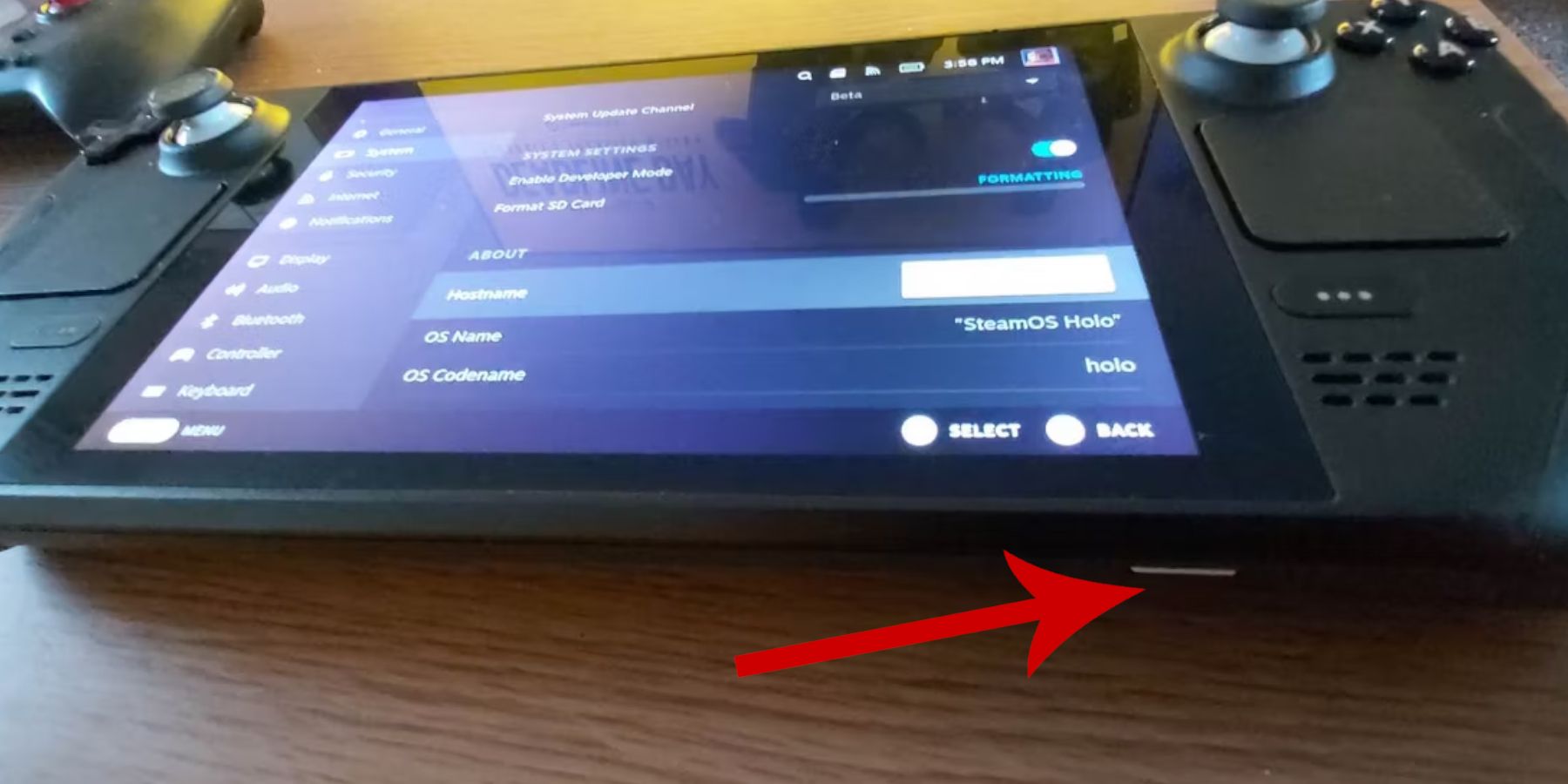 EmuDeck ကို မတပ်ဆင်မီ၊ သင်၏ Steam Deck ကို ပြင်ဆင်ပါ-
EmuDeck ကို မတပ်ဆင်မီ၊ သင်၏ Steam Deck ကို ပြင်ဆင်ပါ-
ဆော့ဖ်ဝဲရေးသားသူမုဒ်ကို အသက်သွင်းပါ
- ရေနွေးငွေ့ခလုတ်ကို နှိပ်ပါ။
- စနစ်မီနူးကို ဝင်ပါ။
- စနစ်ဆက်တင်များတွင်၊ Developer မုဒ်ကိုဖွင့်ပါ။
- ဆော့ဖ်ဝဲရေးသားသူမီနူးသို့ သွားပါ။
- အဖြာဖြာအောက်တွင်၊ CEF အဝေးထိန်း အမှားရှာပြင်ခြင်းကို ဖွင့်ပါ။
- သင်၏ Steam Deck ကို ပြန်လည်စတင်ပါ။
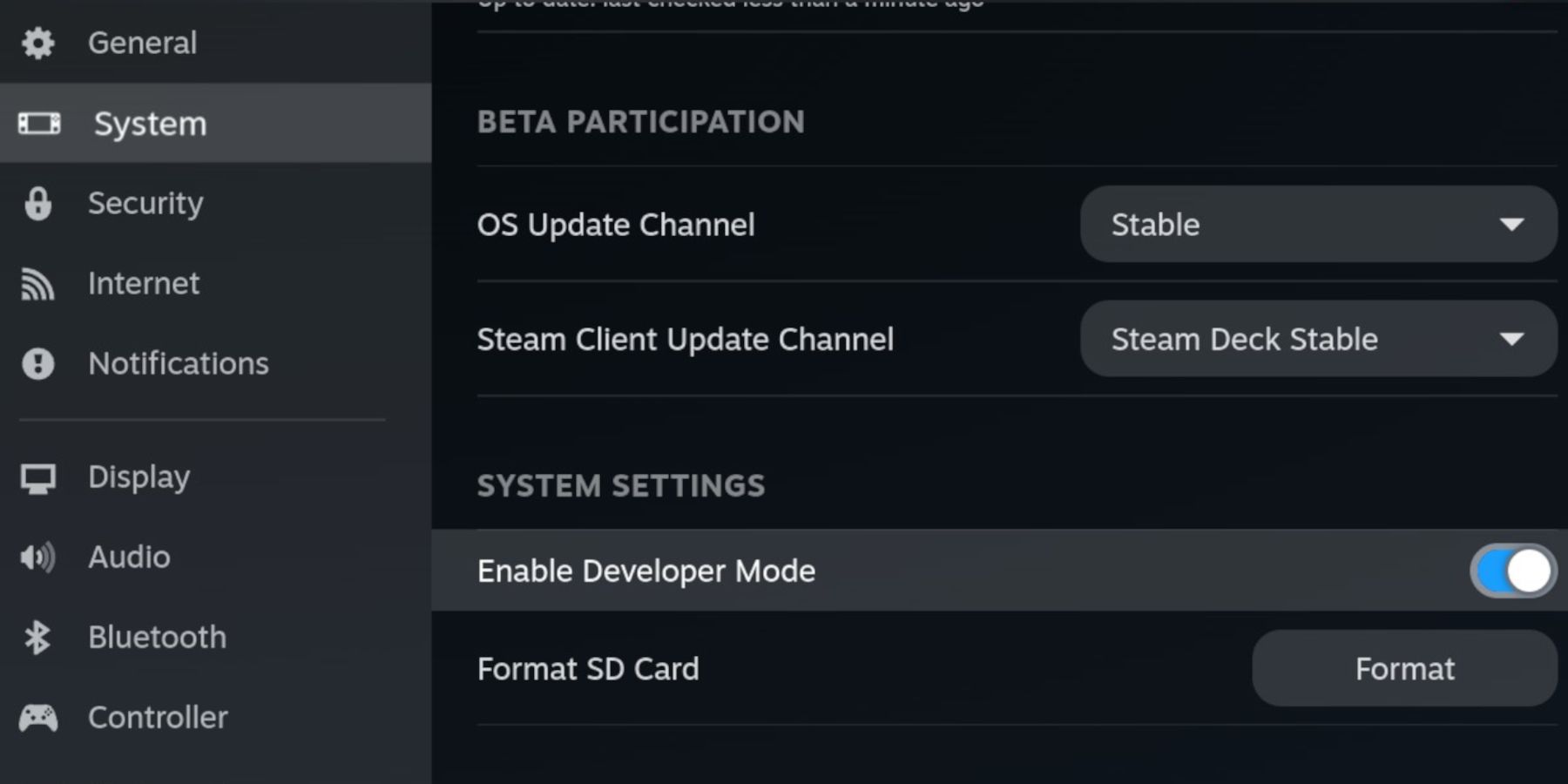
မရှိမဖြစ်လိုအပ်သောကိရိယာများ
- ပြင်ပသိုလှောင်မှု- A2 microSD ကတ်ကို Steam ဂိမ်းများနှင့် အက်ပ်များအတွက် သင့်အတွင်းပိုင်း SSD ကို အခမဲ့ထားနိုင်ပြီး ROM နှင့် emulator များကို သိမ်းဆည်းရန်အတွက် A2 microSD ကတ်ကို အကြံပြုထားသည်။ External HDD သည် Steam Deck dock လိုအပ်ပါသည်။
- ကီးဘုတ်နှင့် မောက်စ် (ချန်လှပ်ထားသော်လည်း အကြံပြုထားသည်)- ဖိုင်လွှဲပြောင်းခြင်းနှင့် အနုပညာလက်ရာစီမံခန့်ခွဲမှုကို ရိုးရှင်းစေသည်။
- တရားဝင်ရရှိထားသော ROM များ- သင်အတုယူလိုသည့် မည်သည့် Game Gear ဂိမ်းများ၏ မိတ္တူများကို တရားဝင်ပိုင်ဆိုင်ကြောင်း သေချာပါစေ။
သင်၏ Steam Deck တွင် EmuDeck ကို ထည့်သွင်းနေသည်
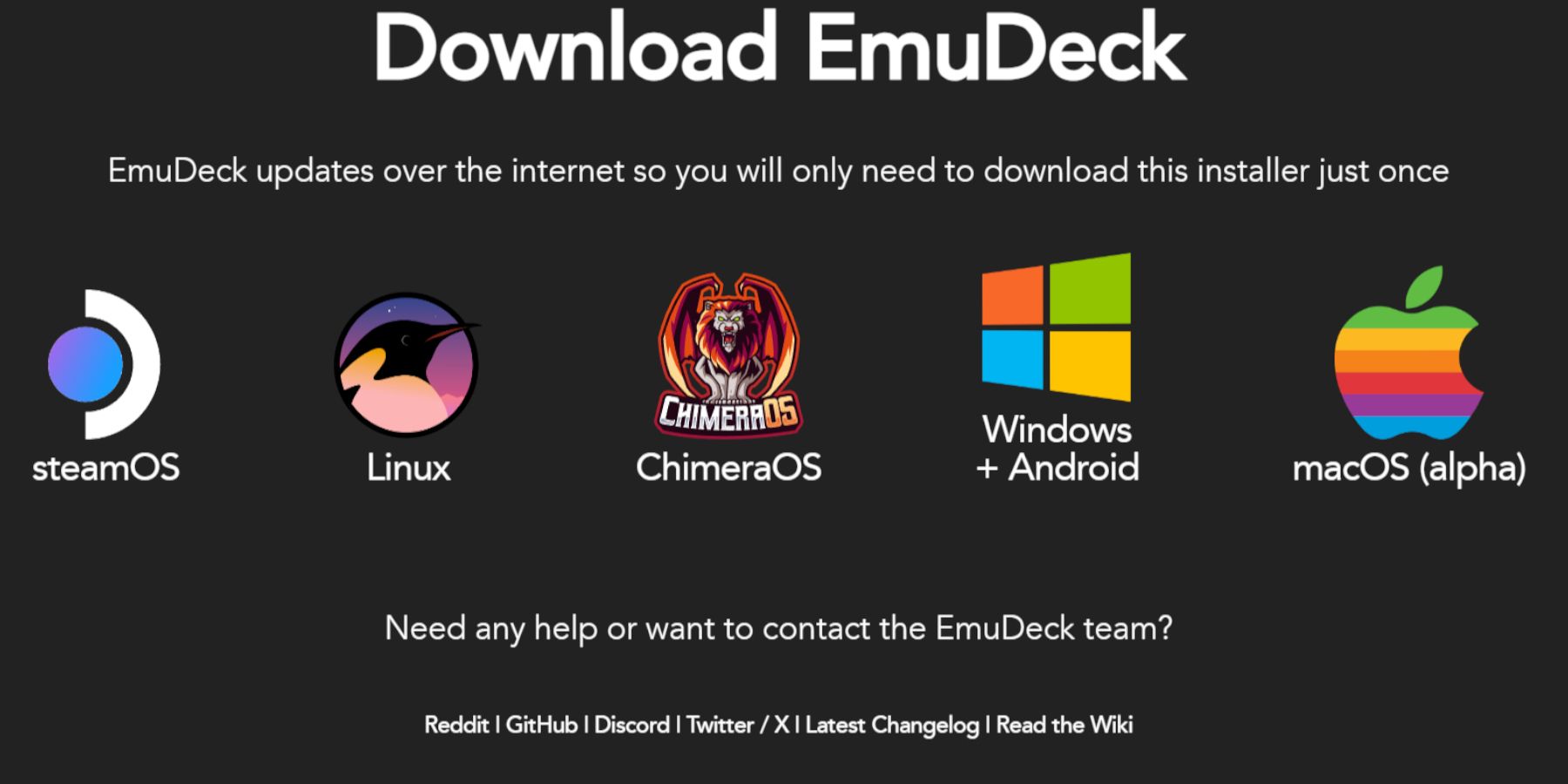 EmuDeck ကို ထည့်သွင်းလိုက်ရအောင်-
EmuDeck ကို ထည့်သွင်းလိုက်ရအောင်-
- သင်၏ Steam Deck ရှိ Desktop မုဒ်သို့ ပြောင်းပါ။
- ဝဘ်ဘရောက်ဆာကိုဖွင့်ပြီး ၎င်း၏တရားဝင်ဝဘ်ဆိုဒ်မှ EmuDeck ကို ဒေါင်းလုဒ်လုပ်ပါ။
- SteamOS ဗားရှင်းကို ရွေးပြီး စိတ်ကြိုက် ထည့်သွင်းမှုကို ရွေးပါ။
- တပ်ဆင်မှုတည်နေရာအဖြစ် သင်၏ microSD ကတ် (ပုံမှန်အားဖြင့် "Primary" ဟု အညွှန်းတပ်ထားသော) ကို ရွေးပါ။
- သင်အလိုရှိသော အတုအယောင်များကို ရွေးပါ (RetroArch၊ EmulationStation၊ Steam ROM Manager ကို အကြံပြုထားသည်)။
- အလိုအလျောက် သိမ်းဆည်းခြင်းကို ဖွင့်ပါ။
- တပ်ဆင်မှုကို အပြီးသတ်ပါ။
အမြန်ဆက်တင်များ (EmuDeck)
- EmuDeck ကိုဖွင့်ပြီး အမြန်ဆက်တင်များသို့ သွားပါ။
- AutoSave ကို ဖွင့်ထားကြောင်း သေချာပါစေ။
- Controller Layout Match ကို ဖွင့်ပါ။
- Sega Classic AR ကို 4:3 သို့ သတ်မှတ်ပါ။
- LCD လက်ကိုင်များကို ဖွင့်ပါ။
Game Gear ROM များကို လွှဲပြောင်းခြင်းနှင့် Steam ROM Manager ကိုအသုံးပြုခြင်း
 သင့် ROM များကို ထည့်ရန် အချိန်-
သင့် ROM များကို ထည့်ရန် အချိန်-
ROM များ လွှဲပြောင်းခြင်း
- ဒက်စ်တော့မုဒ်တွင် Dolphin File Manager ကိုဖွင့်ပါ။
- သင်၏ microSD ကတ် ("Primary") သို့ သွားပါ။
-
emulation/ROMs/gamegearဖိုင်တွဲသို့ သွားပါ။ - သင့် Game Gear ROM များကို ဤဖိုင်တွဲသို့ လွှဲပြောင်းပါ။
Steam ROM Manager
- EmuDeck ကိုဖွင့်ပြီး Steam ROM Manager ကိုဖွင့်ပါ။
- တောင်းဆိုသောအခါ Steam client ကိုပိတ်ပါ။
- စခရင်ပေါ်ရှိ ညွှန်ကြားချက်များကို လိုက်နာပါ၊ Game Gear အိုင်ကွန်ကို ရွေးချယ်ပြီး သင့်ဂိမ်းများကို ထည့်သွင်းပါ။
- အနုပညာလက်ရာကို အတည်ပြုပြီး Steam တွင် သိမ်းဆည်းပါ။
EmuDeck ရှိ ပျောက်ဆုံးနေသော အနုပညာလက်ရာကို ပြုပြင်နေသည်
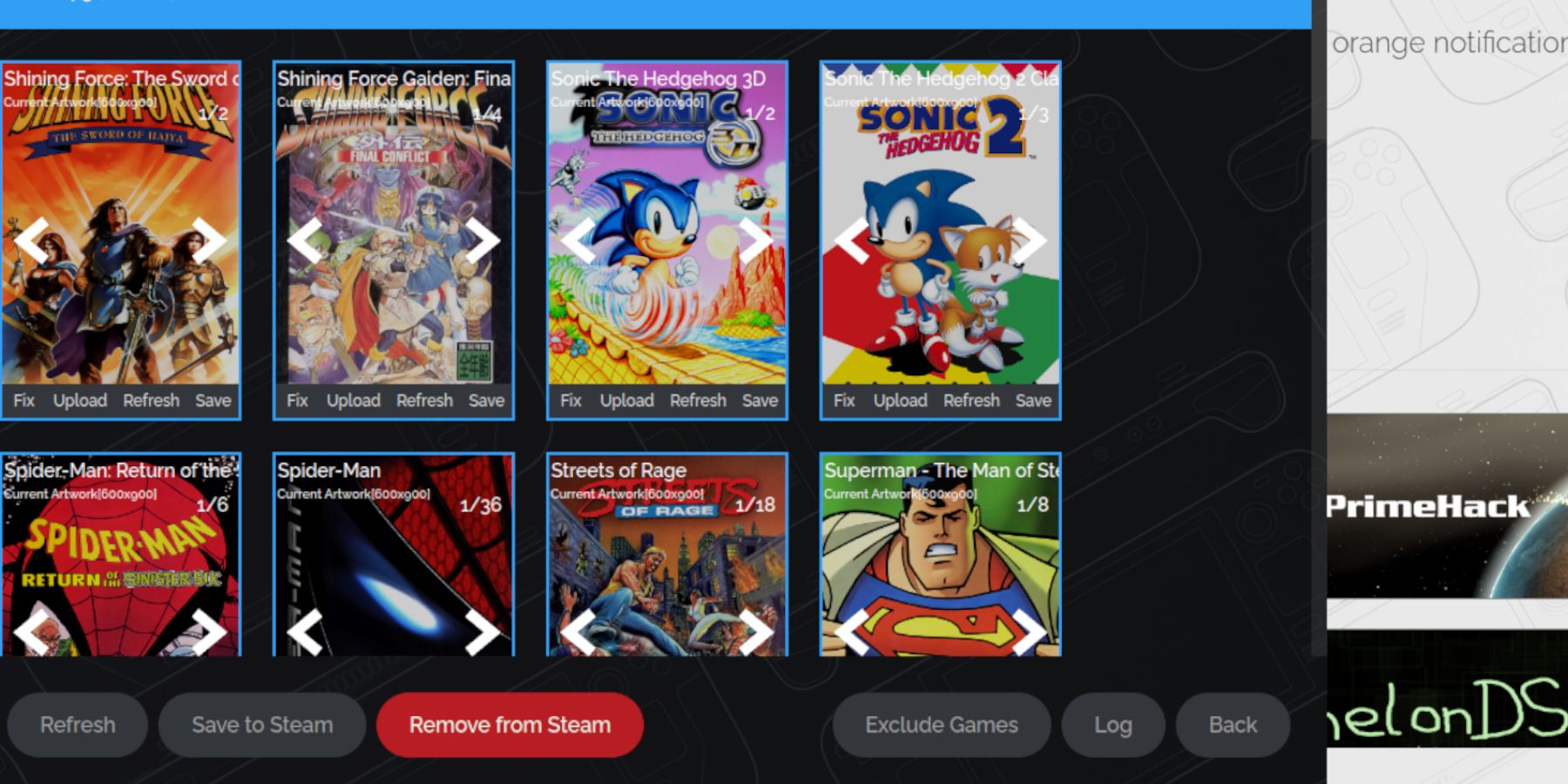 အနုပညာလက်ရာ ပျောက်ဆုံးပါက-
အနုပညာလက်ရာ ပျောက်ဆုံးပါက-
- ပျောက်နေသော အနုပညာလက်ရာကို ရှာဖွေရန်နှင့် ဒေါင်းလုဒ်လုပ်ရန် Steam ROM Manager ရှိ "Fix" လုပ်ဆောင်ချက်ကို အသုံးပြုပါ။
- ROM ဖိုင်အမည်များတွင် ဂိမ်းခေါင်းစဉ်ရှေ့တွင် နံပါတ်များမပါဝင်ကြောင်း သေချာစေရန်၊ ၎င်းသည် အနုပညာလက်ရာရှာဖွေခြင်းကို အနှောင့်အယှက်ဖြစ်စေနိုင်သည်။ လိုအပ်သလို အမည်ပြောင်းပါ။
- ရုပ်ပုံအား အွန်လိုင်းတွင် ရှာဖွေခြင်းဖြင့် ၎င်းကို သင်၏ Steam Deck ၏ ရုပ်ပုံများ ဖိုဒါတွင် သိမ်းဆည်းပြီး Steam ROM Manager မှတစ်ဆင့် ၎င်းကို အပ်လုဒ်လုပ်ခြင်းဖြင့် ပျောက်ဆုံးနေသော အနုပညာလက်ရာကို ကိုယ်တိုင် အပ်လုဒ်လုပ်ပါ။
Steam Deck တွင် Game Gear Games ကစားခြင်း
- ဂိမ်းကစားမုဒ်သို့ ပြောင်းပါ။
- သင်၏ Steam Library ကိုဖွင့်ပါ။
- Collections တဘ် (R1 ခလုတ်) သို့ သွားပါ။
- သင်၏ Game Gear ဂိမ်းကို ရွေးချယ်ပြီး ကစားပါ။
စွမ်းဆောင်ရည် ဆက်တင်များ
30 FPS နှေးကွေးမှုကို ရှောင်ရှားရန်-
- အမြန်ဝင်ရောက်ခွင့်မီနူး (QAM) ကိုဖွင့်ပါ။
- စွမ်းဆောင်ရည်သို့ သွားပါ။
- "ဂိမ်းတစ်ခုချင်း ပရိုဖိုင်ကို အသုံးပြုပါ။" ကို ဖွင့်ပါ။
- ဘောင်ကန့်သတ်ချက်ကို 60 FPS တွင် သတ်မှတ်ပါ။
သင်၏ Steam Deck တွင် Decky Loader ကို ထည့်သွင်းခြင်း
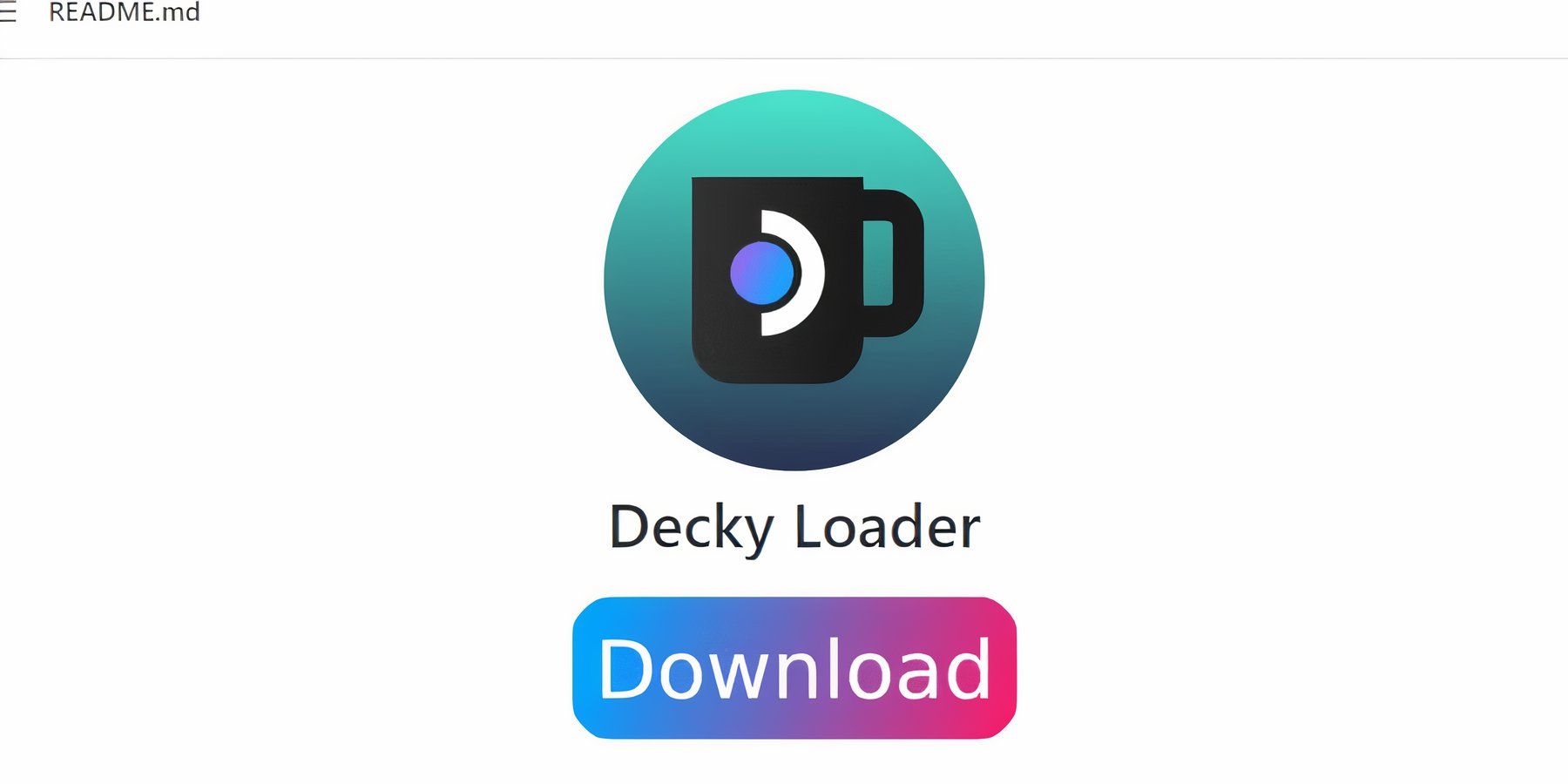 Decky Loader သည် စွမ်းဆောင်ရည်ကို ပိုမိုတိုးတက်စေသည်-
Decky Loader သည် စွမ်းဆောင်ရည်ကို ပိုမိုတိုးတက်စေသည်-
- ဒက်စ်တော့မုဒ်သို့ ပြောင်းပါ။
- ၎င်း၏ GitHub စာမျက်နှာမှ Decky Loader ကို ဒေါင်းလုဒ်လုပ်ပါ။
- ထည့်သွင်းသူအား ဖွင့်ပြီး "အကြံပြုထားသော ထည့်သွင်းပါ။" ကို ရွေးပါ။
- ဂိမ်းမုဒ်တွင် သင်၏ Steam Deck ကို ပြန်လည်စတင်ပါ။
Power Tools Plugin ကို ထည့်သွင်းခြင်း
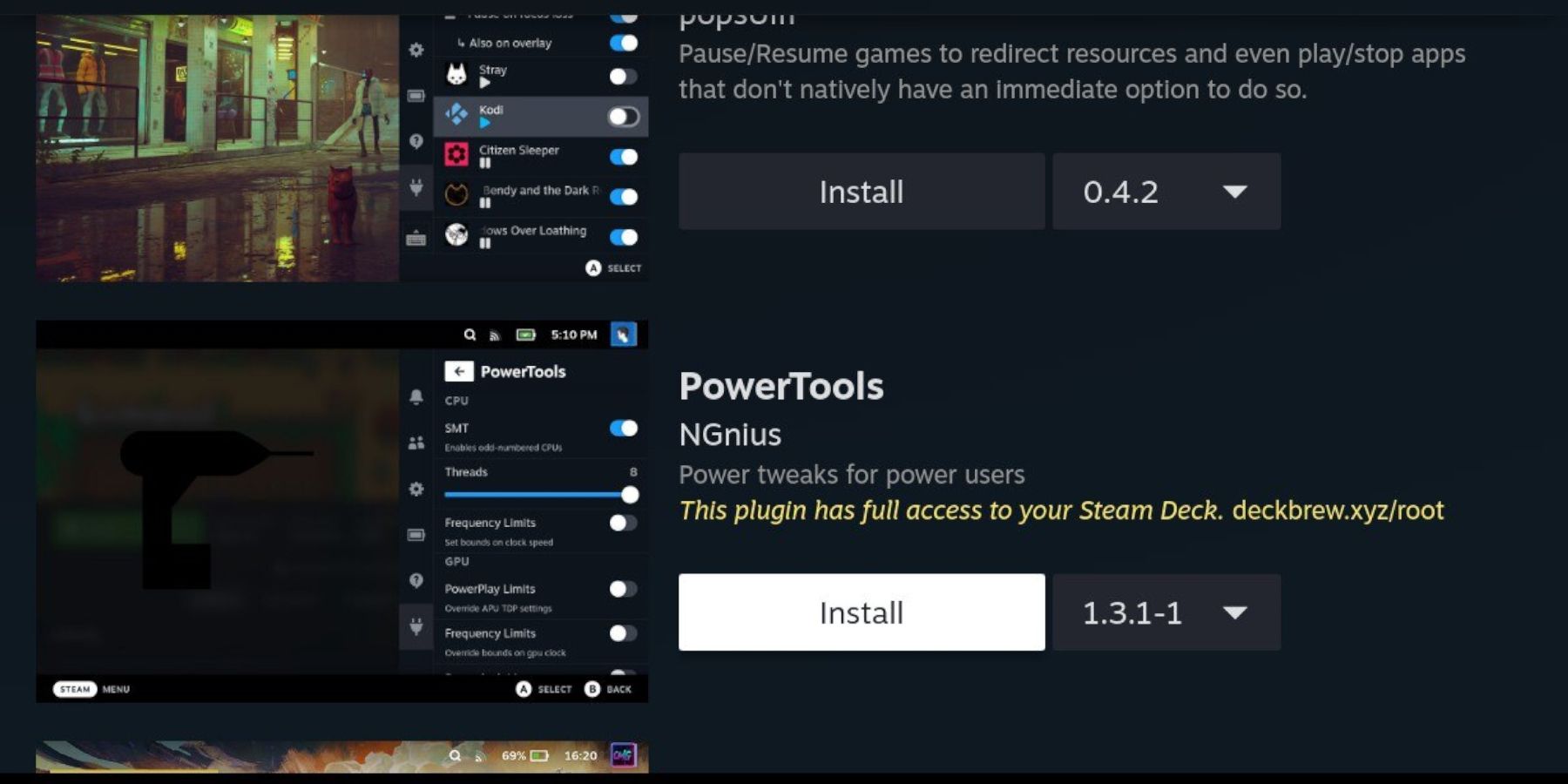
- ဂိမ်းမုဒ်တွင်၊ QAM နှင့် Decky Loader ပလပ်အင်ကိုဖွင့်ပါ။
- Decky Store ကိုဖွင့်ပြီး Power Tools ပလပ်အင်ကို ထည့်သွင်းပါ။
- ပါဝါတူးလ်များကို စီစဉ်သတ်မှတ်ပါ (SMTs ကိုပိတ်ပါ၊ တွဲများကို 4 သို့သတ်မှတ်ပါ၊ လိုအပ်သလို GPU နာရီချိန်ညှိပါ – အသေးစိတ်အတွက် လမ်းညွှန်ကိုကြည့်ပါ)။
Steam Deck အပ်ဒိတ်ပြီးနောက် Decky Loader ပြဿနာဖြေရှင်းခြင်း
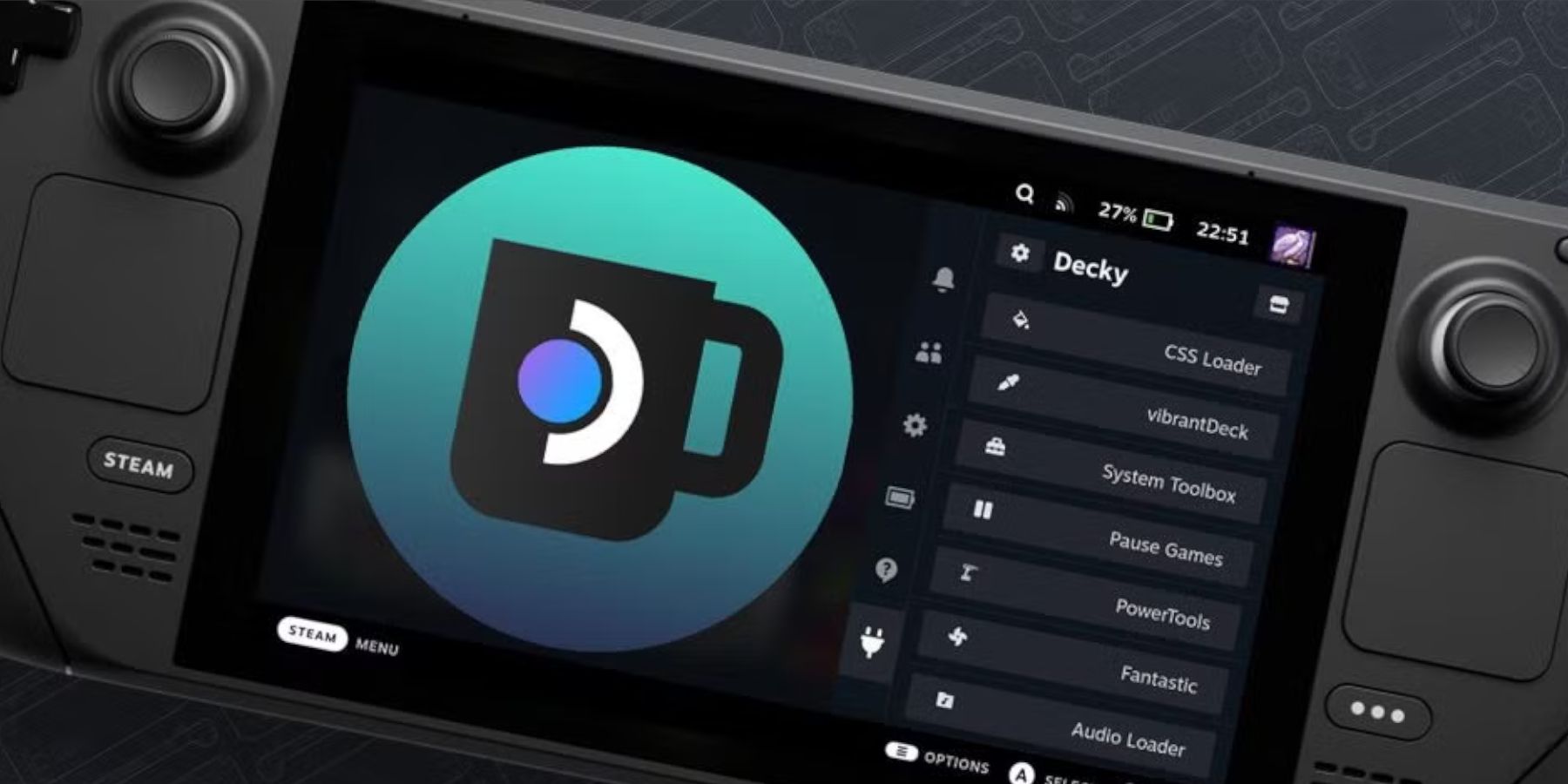 အပ်ဒိတ်တစ်ခုပြီးနောက် Decky Loader ပျောက်သွားပါက-
အပ်ဒိတ်တစ်ခုပြီးနောက် Decky Loader ပျောက်သွားပါက-
- ဒက်စ်တော့မုဒ်သို့ ပြောင်းပါ။
- Decky Loader ကို GitHub
Executeရွေးချယ်မှု (ဖွင့်ကို အသုံးပြု၍ ၎င်း၏ စာမျက်နှာမှ ပြန်လည်ထည့်သွင်းပါ။ သင်၏ sudo စကားဝှက် လိုအပ်ပါမည်။ - သင်၏ Steam Deck ကို ပြန်လည်စတင်ပါ။







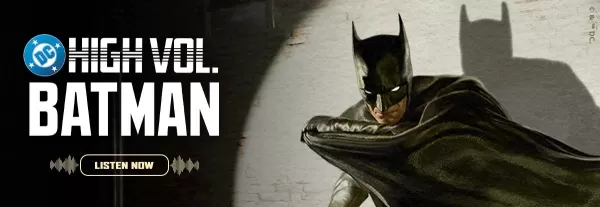






![Love and Ashes – New Version v24Oct2023 [EngelKuchKuch]](https://img.hpncn.com/uploads/62/1719586547667ecef3ca549.png)






